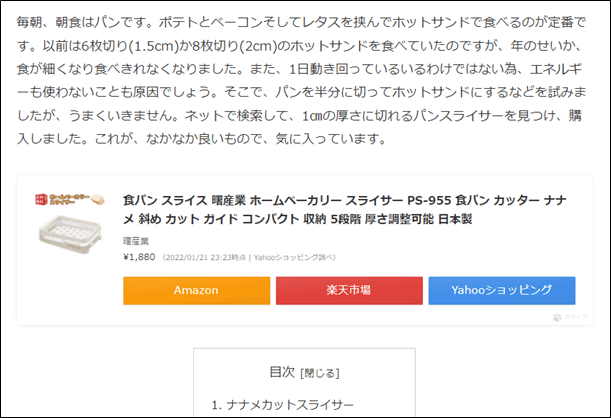商品リンクを貼るプラグインは、「カエレバ」や「もしもアフィリエイトのかんたんリンク」等のツールを使っていましたが、ネットで最高のツールを見つけましたので、ご紹介します。Amazonや楽天の商品リンクを作るWordPressのプラグインで、pochipp(ポチップ)と言います。pochippを導入すると、ブロックエディターに「ポチップブロック」が追加され、商品リンクが簡単に作れます。ポチップブロックを選択し、商品を検索するだけで商品リンクが貼れるので、とても楽です。物販アフィリエイトは「ポチップ」で決まりです。
カエレバやもしも等の場合は、一旦、別サイトで商品検索をしてリンクを取得した上で、記事に貼り付けるというステップを踏みますが、ポチップの場合は、記事作成中の「ポチップブロック」から検索をするだけなのです。
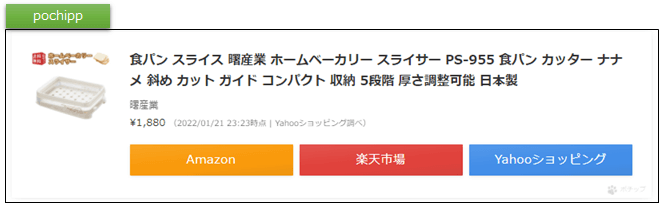
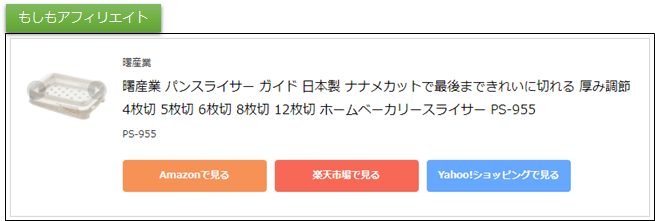
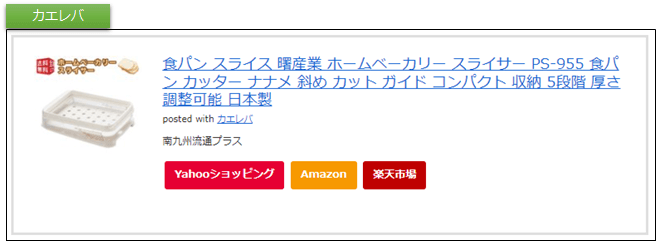
ポチップのインストール
プラグインの検索
WordPressの管理画面にログインした状態で、左側メニューにある「プラグイン」の「新規追加」をクリックします。
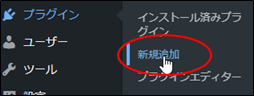
インストール
右上にある検索窓に「pochipp」と入力して、検索されたらインストールして有効化します。
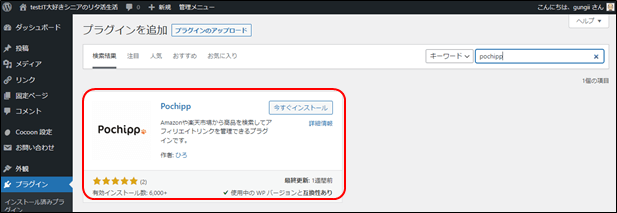
インストールの完了
インストールして有効化すると、プラグイン一覧に表示されます。
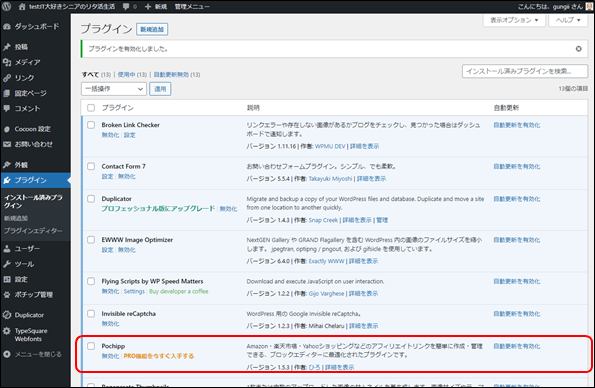
ポチップの設定
pochipp設定のクリック
WordPress管理画面の設定から、「pochipp設定」をクリックします。
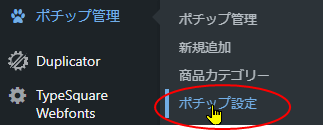
pochippの設定
「ポチップ設定」ページにて、Amazon API や 楽天API に関する設定を行います。
基本設定
デザイン設定
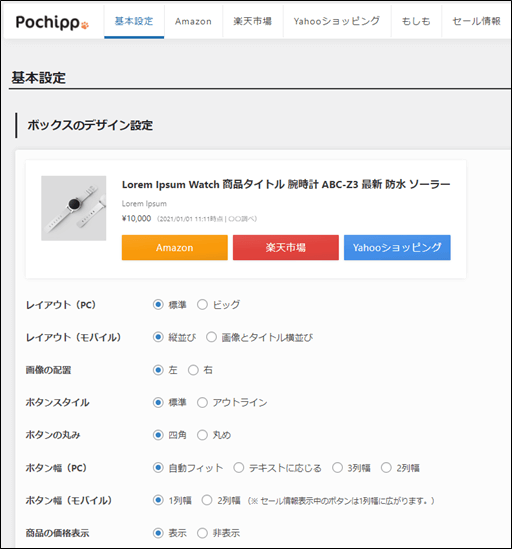
各ボタンの表示テキスト
各ボタンの表示テキストを任意で変更します。
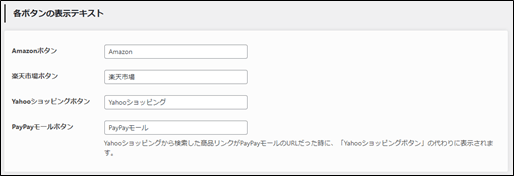
各ボタンの色
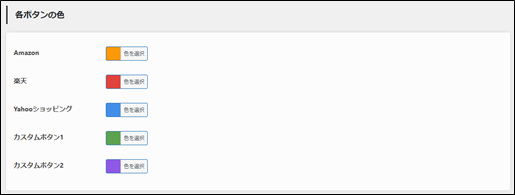
各ボタンのリンクターゲット

商品情報の定期更新
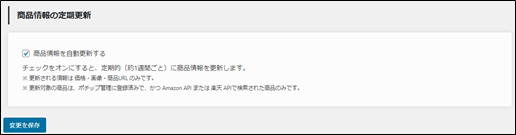
チェックを入れると定期的に価格などが更新され便利ですが、ページの読み込み速度が低下します。
Amazon
Amazonとポチップの連携方法は、以下の公式サイトで解説されています。
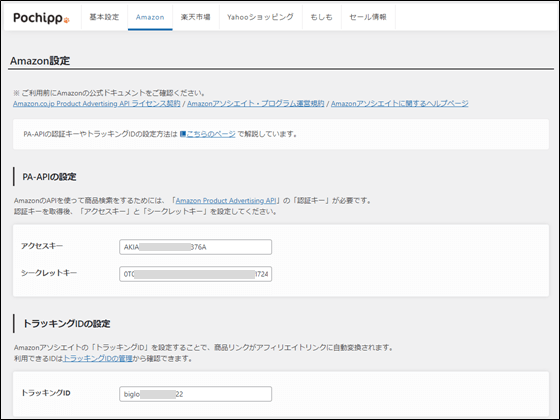
楽天市場
楽天とポチップの連携方法は以下の公式サイトで解説されています。
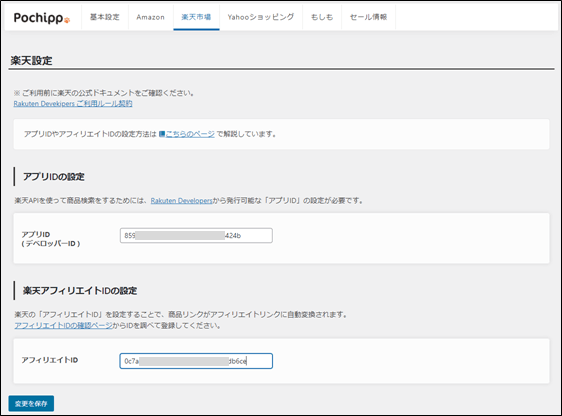
Yahooショッピング
Yahooとポチップの連携方法は以下の公式サイトで解説されています。
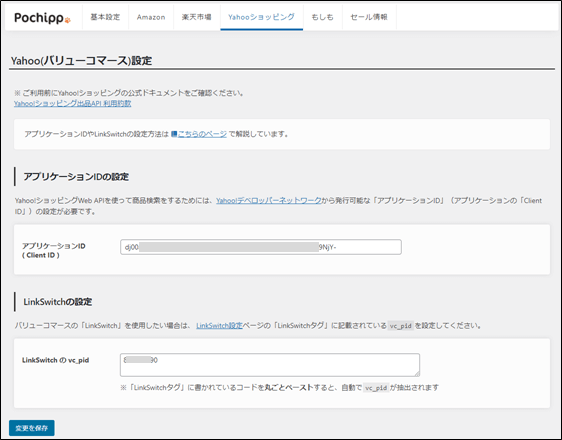
もしも
ポチップでは、Amazon・楽天・Yahooショッピングのアフィリエイトを、もしもアフィリエイト経由で行うことができます。各ショップをもしもアフィリエイト経由での連携方法は以下の公式サイトで解説されています。
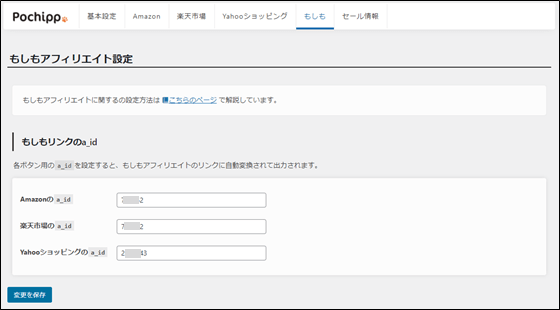
ポチップの使い方
ポチップを使って商品リンクを作成する方法は、2パターンあります。
商品を登録して、リンクを貼る方法
ポチップの管理画面から商品リンクを作成して、商品を登録した後、登録商品から検索して記事内にリンクを貼り付ける方法です。
商品を登録する。
新規追加の選択
WordPressの管理画面から、ポチップ管理 → 新規追加を選択します。
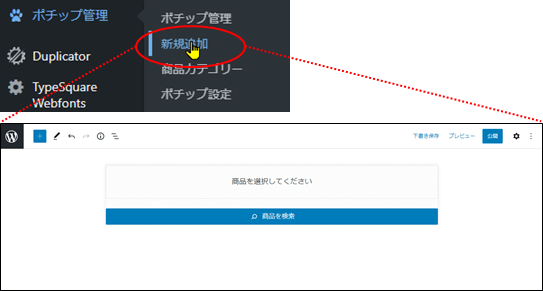
商品の検索
「商品を検索」ボタンをクリックすると以下のような検索の画面が表示されるので、商品名をします。ここでは、Yahooショッピングで「ホームベーカリー」と検索してみました。
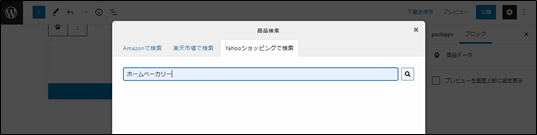
注意:
Amazonで「ホームベーカリー」と検索してみました。が、次の様なエラーが表示され、検索できませんでした。
TooManyRequests : リクエスト回数が多すぎます。(PA-APIの利用制限についても確認してみてください。)
1ヶ月売上が発生しないと、PA-APIの機能(Amazon商品リンク)は使えなくなる様です。
商品の選択
商品一覧が表示されるので、商品リンクにしたい商品の「この商品を選択」ボタンをクリックします。
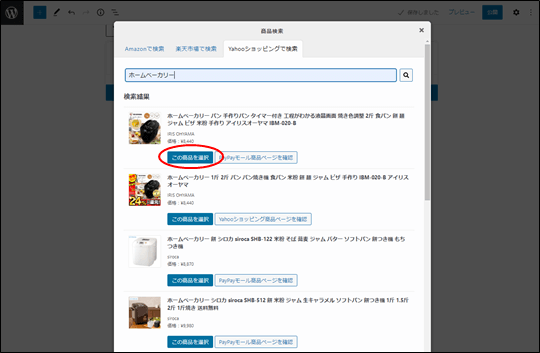
「公開」のクリック
商品を選択すると以下のような状態となりますので、「公開」をクリックします。
※この時点では、サイトに変化はないので、間違って公開しても特に問題ありません。
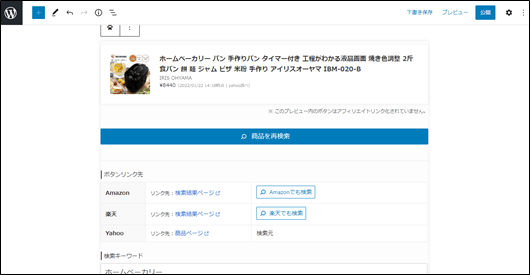
これで商品を登録することができました。「ポチップ管理」から、商品を確認できます。
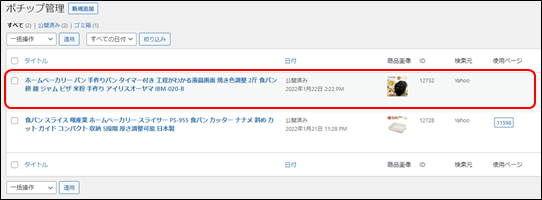
商品リンクを投稿する
「ポチップ」ブロックの選択
WordPressの投稿画面から、ポチップを選択します。
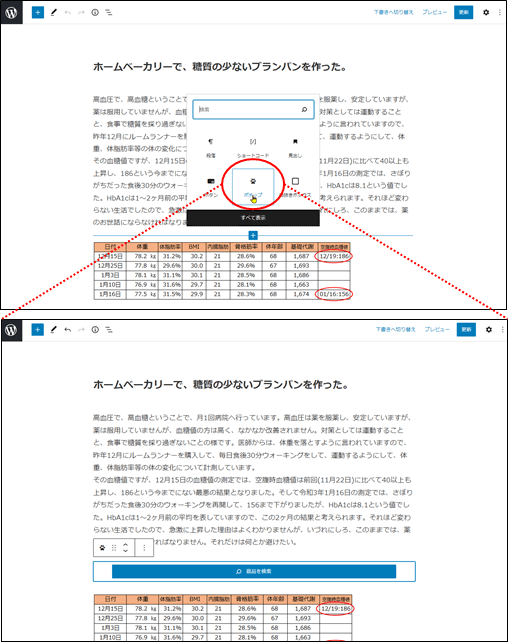
商品の検索
「登録済み商品を検索」タブから商品を選びます。
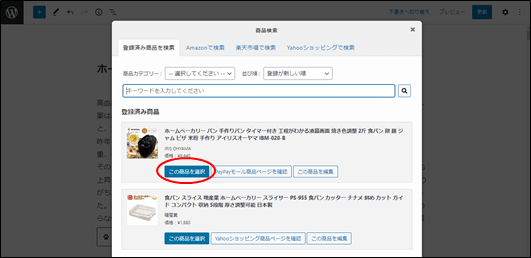
商品の選択

これで、記事を公開すると自動でアフィリエイトリンクに変換された商品リンクが表示されるようになります。
留意:
よく使う商品はポチップ管理画面から、紹介する機会の少ない商品は投稿画面から商品検索をするのがおすすめです。
サイトの確認
アフィリエイトリンクが出来ました。
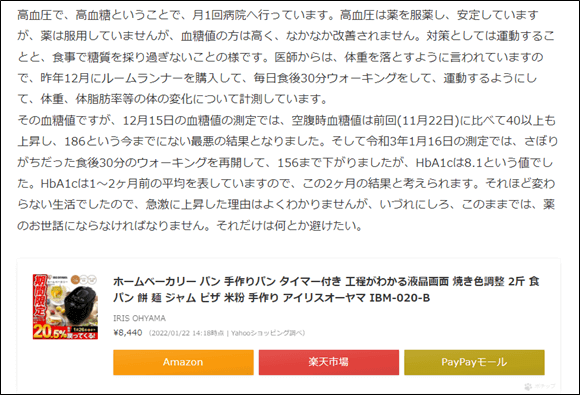
投稿画面で直接、リンクを貼る方法
投稿記事の画面で、「ポチップ」ブロックを選択して商品を検索して、直接リンクを貼ります。
「ポチップ」ブロックの選択
ブロックエディターのブロック追加パネル内の「デザイン」カテゴリーの中に「ポチップ」ブロックが用意されているので、選択します。
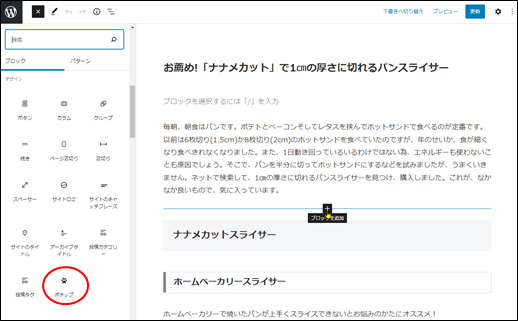
「ポチップ」ブロックを配置すると、初期状態で以下のようなボタンが設置されます。
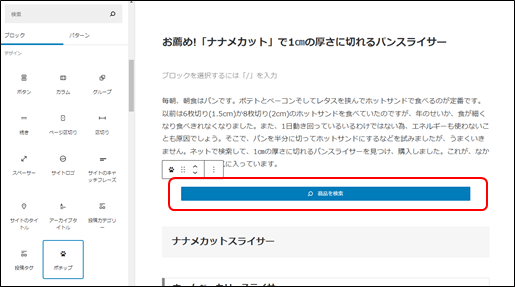
商品の検索
「商品の検索」ボタンをクリックすると以下のような検索モーダルが出現しますので、好きなキーワードで商品を検索します。
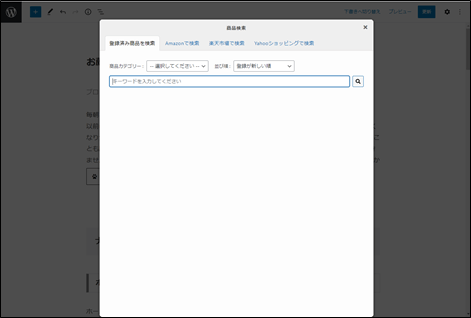
検索結果の表示
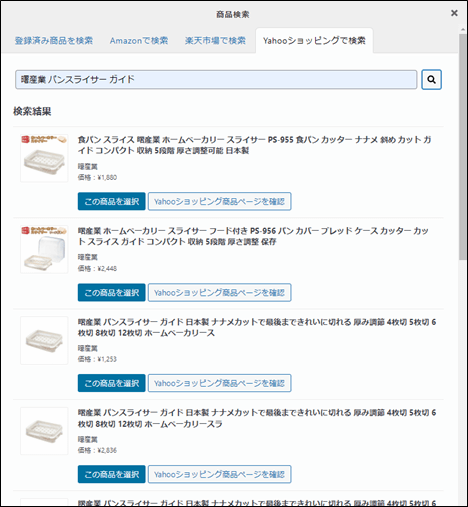
商品の選択
お好きな商品を選択すると、以下のように表示されます。
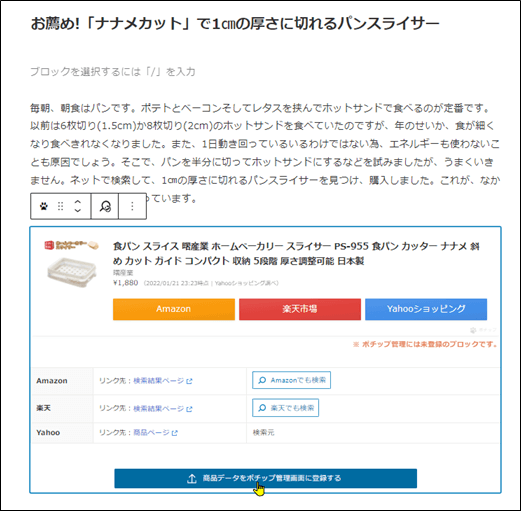
留意:ここで、「ポチップ管理」に商品を登録します。

これで、記事を公開すると自動でアフィリエイトリンクに変換された商品リンクが表示されるようになります。
サイトの確認
アフィリエイトリンクが出来ました。